วิธีแก้ไข 'ขออภัย มีปัญหากับเซิร์ฟเวอร์ OneDrive'
เผยแพร่แล้ว: 2023-05-10OneDrive ของ Microsoft โดดเด่นในฐานะหนึ่งในบริการพื้นที่เก็บข้อมูลบนคลาวด์ที่ดีที่สุด โดยนำเสนอพื้นที่เก็บข้อมูลเริ่มต้น 5GB โดยไม่มีค่าใช้จ่าย ช่วยให้ผู้ใช้สามารถบันทึกและแชร์ไฟล์ได้จากทุกที่ที่มีการเชื่อมต่ออินเทอร์เน็ต
แต่ไม่มีที่สำหรับความเจ็บปวดหากทุกสิ่งในโลกนี้สมบูรณ์แบบ ในบรรทัดเดียวกัน OneDrive มีปัญหาบางอย่างที่ทำให้ผู้ใช้ Windows หลายคนรำคาญ
ปัญหาดังกล่าวอาจเป็นข้อผิดพลาด ' ขออภัย มีปัญหากับเซิร์ฟเวอร์ OneDrive ' เมื่อคุณพยายามเข้าถึงระบบคลาวด์ OneDrive ของคุณ ข้อผิดพลาดนี้บ่งชี้ว่าแอปพลิเคชัน OneDrive มีปัญหาในการเชื่อมต่อกับเซิร์ฟเวอร์คลาวด์
ในบทความนี้ เราจะสำรวจการแก้ไขที่เป็นไปได้บางอย่างเพื่อช่วยให้ OneDrive ของคุณกลับมาทำงานตามปกติ
วิธีแก้ไขข้อผิดพลาด 'ขออภัย มีปัญหากับเซิร์ฟเวอร์ OneDrive'

Microsoft OneDrive โซลูชันที่เก็บข้อมูลบนคลาวด์ที่ซิงค์ไฟล์ของคุณอย่างราบรื่น ให้การเข้าถึงและการแบ่งปันข้ามอุปกรณ์ที่ไม่ยุ่งยาก สิ่งที่ต้องมีสำหรับโลกดิจิทัลสมัยใหม่
- พื้นที่เก็บข้อมูลฟรีมากมาย: 5GB เพื่อเริ่มต้นประสบการณ์คลาวด์ของคุณ
- การรักษาความปลอดภัยชั้นยอด: ปกป้องไฟล์ของคุณด้วยการเข้ารหัสในตัว
- การทำงานร่วมกันอย่างง่ายดาย: แก้ไขและแบ่งปันเอกสารแบบเรียลไทม์
- เข้าถึงได้ทุกที่ทุกเวลา: ดึงไฟล์ระหว่างเดินทางจากอุปกรณ์ใดก็ได้
- การผสานรวมที่ราบรื่น: ทำงานได้อย่างราบรื่นกับ Microsoft Office และ Windows
ตรวจสอบการเชื่อมต่ออินเทอร์เน็ตของคุณ
สนิม ฉันมองข้ามการเชื่อมต่ออินเทอร์เน็ตนับครั้งไม่ถ้วนและโทษซอฟต์แวร์แทน
ดังนั้นเพื่อเป็นการเตือนความจำที่เป็นมิตร ให้ตรวจสอบความเร็วการเชื่อมต่อของคุณเสมอก่อนที่จะดำเนินการแก้ไขข้อผิดพลาดเซิร์ฟเวอร์ OneDrive ต่อไปนี้
การเชื่อมต่ออินเทอร์เน็ตที่เสถียรและรวดเร็วเป็นสิ่งสำคัญสำหรับการเข้าถึงที่เก็บข้อมูลบนคลาวด์ของคุณอย่างราบรื่น
ตรวจสอบสถานะเซิร์ฟเวอร์ OneDrive
ไม่ใช่ความผิดของคุณเสมอไปทุกครั้งที่เกิดความผิดพลาดขึ้น จริงไหม? ในทำนองเดียวกัน ข้อผิดพลาด 'ขออภัย มีปัญหากับเซิร์ฟเวอร์ OneDrive' อาจเกิดจากการบำรุงรักษาของ Microsoft
เซิร์ฟเวอร์ OneDrive อาจอยู่ระหว่างการปรับปรุงหรือแก้ไข ทำให้บริการหยุดชะงักชั่วคราว ในกรณีเช่นนี้ ควรรอสักครู่แล้วลองเข้าถึง OneDrive ของคุณอีกครั้งในภายหลัง
กังวลว่าจะทราบได้อย่างไรว่าปัญหาอยู่ที่ Microsoft? โชคดีที่ Microsoft มีพอร์ทัลอย่างเป็นทางการเพื่อช่วยเหลือคุณในเรื่องนี้
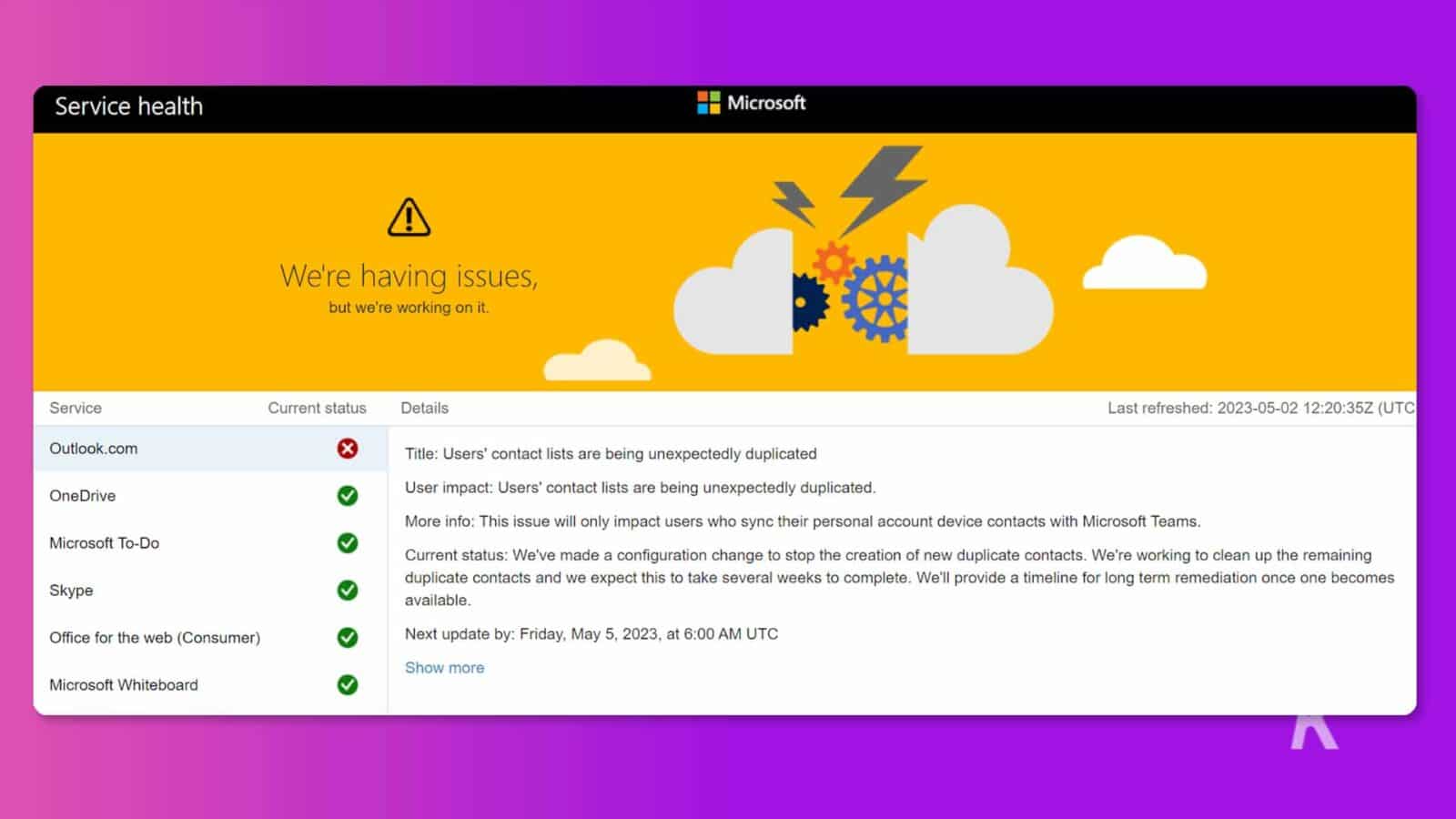
ง่ายเหมือนการคลิกที่นี่ และหน้านี้จะแสดงสถานะของบริการ Microsoft ที่กำลังดำเนินการอยู่
ถ้าสถานะบริการของ OneDrive แสดง “ ทุกอย่างพร้อมใช้งานแล้ว ” แต่คุณยังคงพบข้อผิดพลาด 'ขออภัย มีปัญหากับเซิร์ฟเวอร์ OneDrive' ให้ลองใช้วิธีแก้ไขต่อไปนี้
ลบบันทึก OneDrive Telemetry
OneDrive ทำงานเบื้องหลังได้มากมาย โดยจะรวบรวมข้อมูลเกี่ยวกับวิธีการทำงาน สิ่งที่กำลังทำ และปัญหาใดๆ ที่พบ
จากนั้นจะรวบรวมบันทึกประสิทธิภาพ กิจกรรม หรือข้อผิดพลาด เพื่อให้นักพัฒนาสามารถวิเคราะห์และปรับปรุง OneDrive โดยรวมได้ การล้างบันทึกการส่งข้อมูลทางไกลสามารถช่วยแก้ไขปัญหาการซิงค์ใน OneDrive ได้
วิธีล้างบันทึก telemetry ใน OneDrive
เราจะแนะนำขั้นตอนต่างๆ ที่จำเป็นในการล้างบันทึกเหล่านี้ พร้อมทั้งวิธีการแก้ปัญหาอื่นๆ มาดำน้ำกันเถอะ
ในการเริ่มต้น ให้กด Windows + r จะเปิดกล่องโต้ตอบเรียกใช้
ป้อนคำสั่ง ' C:\Users\sruja\AppData\Local\Microsoft\OneDrive\logs\Common ' และกด ตกลง
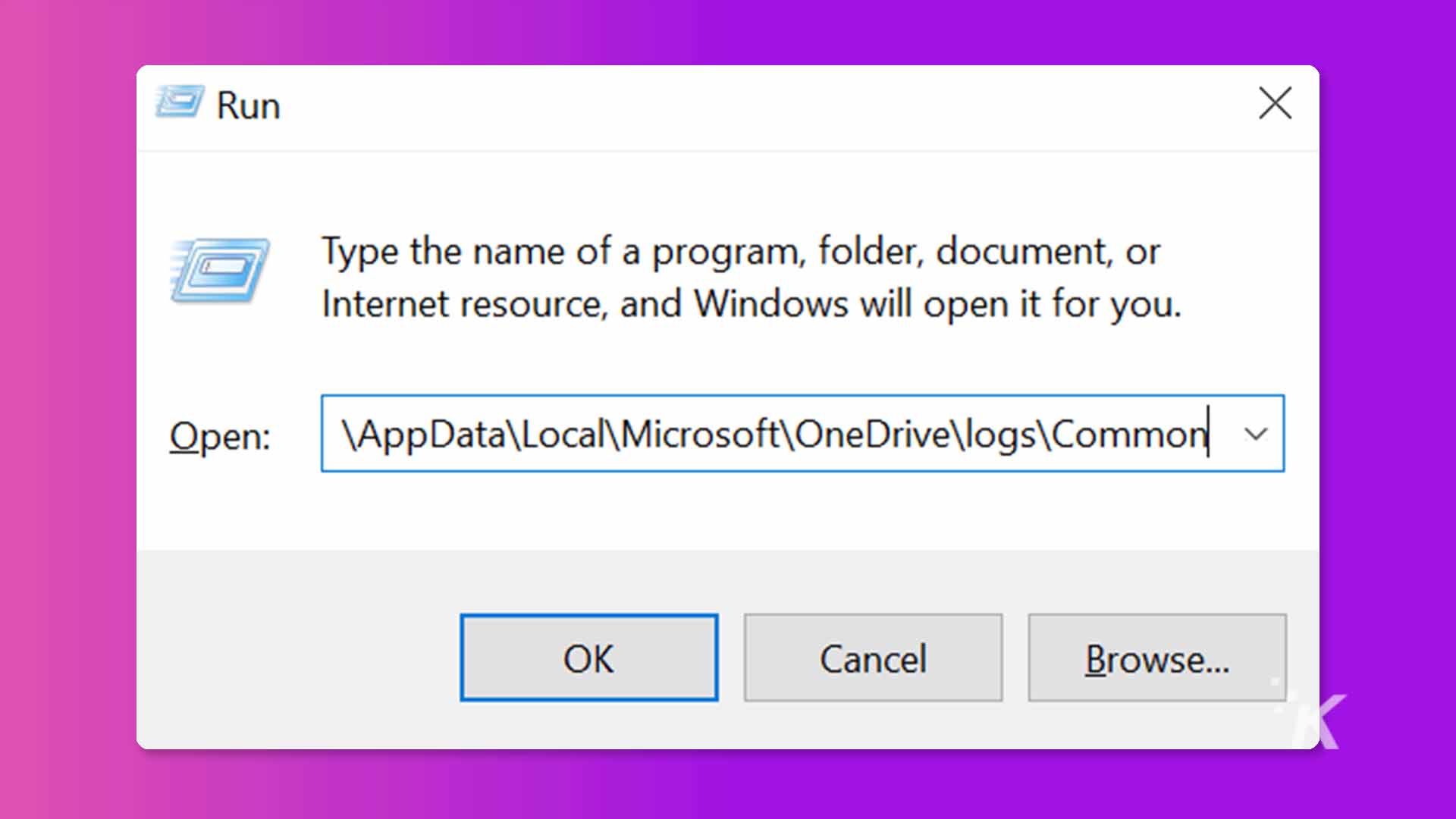
เลื่อนลงมาจนกว่าคุณจะพบไฟล์ OTC และ SESSION ชื่อ telemetryCache.otc และ telemetryCache.otc.session
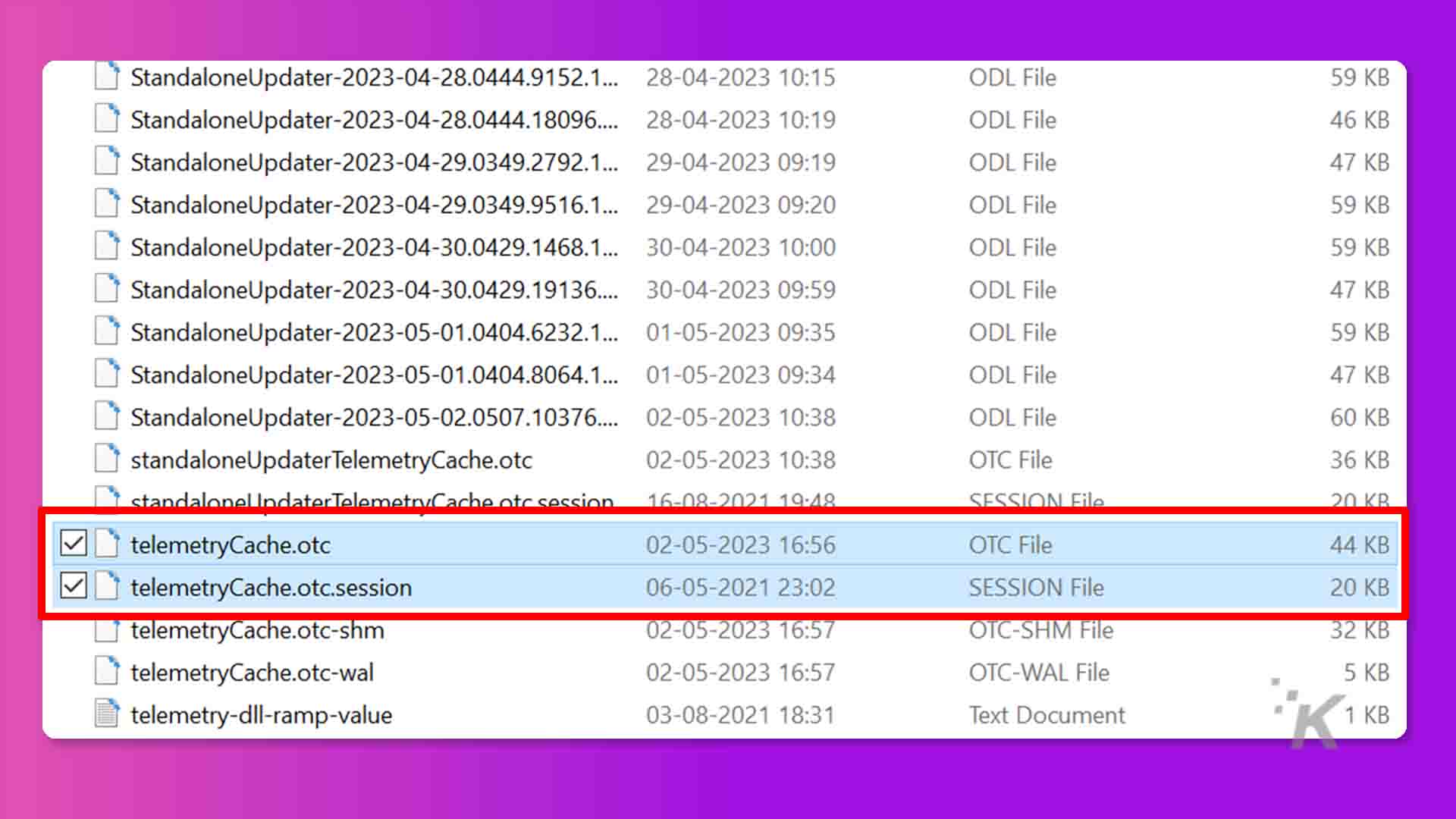
การลบไฟล์เหล่านี้จะล้างบันทึก Telemetry
หากคุณยังไม่พบวิธีแก้ไขข้อผิดพลาด 'ขออภัย มีปัญหากับเซิร์ฟเวอร์ OneDrive' ให้ลองแก้ไขต่อไปนี้ – รีเซ็ต OneDrive
รีเซ็ตและล้างแคชของ OneDrive
แคชเป็นเหมือนหน่วยความจำความเร็วสูงที่ให้คุณเข้าถึงไฟล์ที่เพิ่งเปิดล่าสุดหรือไฟล์ที่คุณใช้งานอยู่เสมอ
ให้ฉันเสนอคำจำกัดความที่แม่นยำยิ่งขึ้น ให้คิดว่าเป็นคุณสมบัติ 'การเข้าถึงด่วน' คล้ายกับที่คุณจะพบใน File Explorer บนคอมพิวเตอร์ Windows ของคุณ”
แต่แคชที่เสียหายหรือล้าสมัยส่งผลให้เกิดปัญหาการซิงโครไนซ์ OneDrive ซึ่งนำไปสู่ข้อผิดพลาด 'ขออภัย มีปัญหากับเซิร์ฟเวอร์ OneDrive'
การรีเซ็ต Onedrive ของคุณเป็นโซลูชันที่ครอบคลุมซึ่งจะล้างแคชและแก้ไขปัญหาภายในที่สำคัญใน OneDrive นี่คือวิธีการทำ
- กด Windows + r เพื่อเปิดกล่องโต้ตอบเรียกใช้
- ป้อนคำสั่งนี้ %localappdata%\Microsoft\OneDrive\onedrive.exe /reset ลงในกล่องโต้ตอบแล้วกด Enter
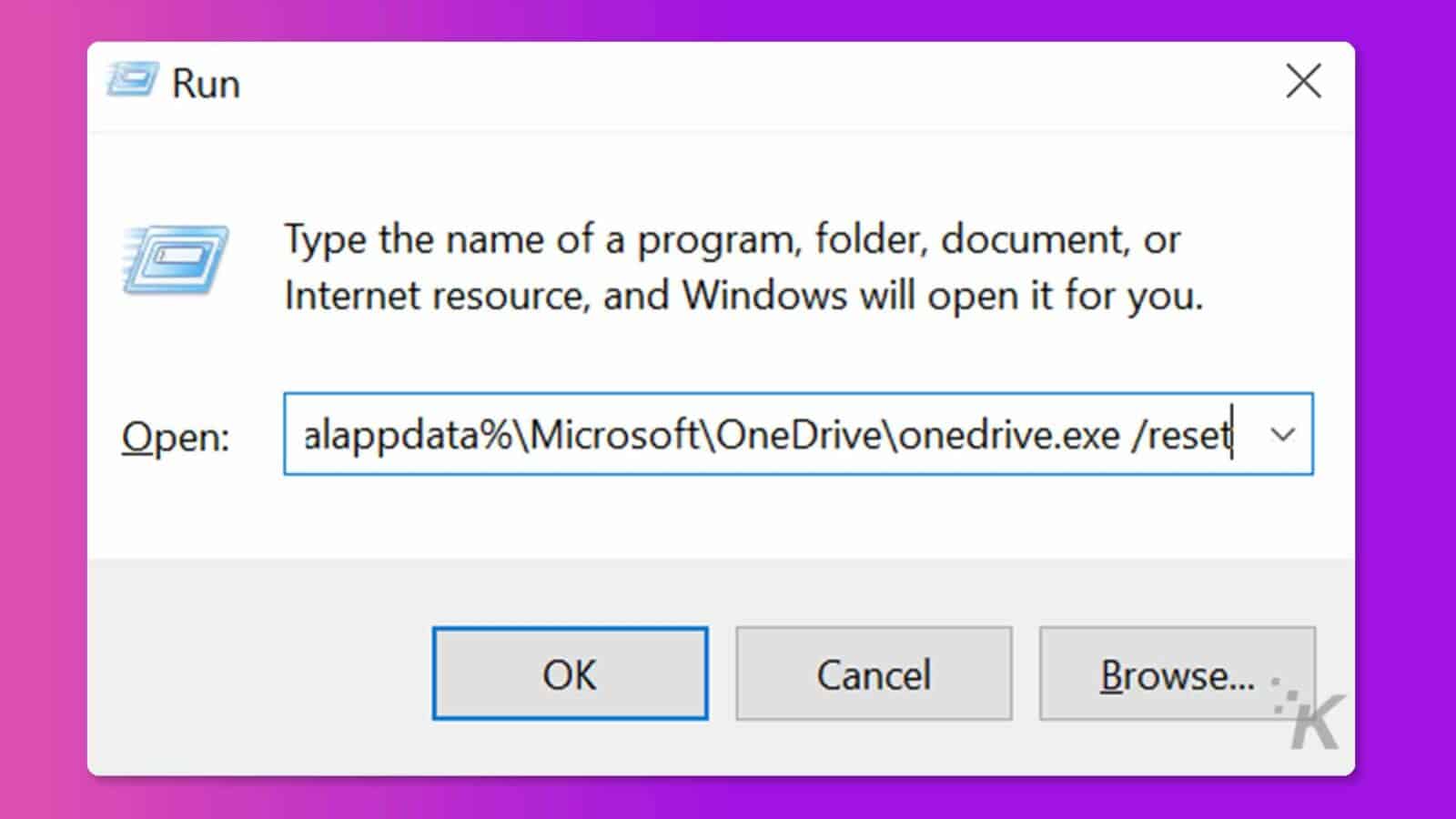
การดำเนินการนี้ควรรีเซ็ตที่เก็บข้อมูล OneDrive ของคุณ แต่ถ้าคุณเห็นข้อผิดพลาด เช่น 'Windows ไม่พบ..' ให้ลองใช้คำสั่งต่อไปนี้แทน:
- C:\Program Files\Microsoft OneDrive\onedrive.exe /reset
- C:\Program Files (x86)\Microsoft OneDrive\onedrive.exe /reset
ติดตั้ง Onedrive อีกครั้ง
การติดตั้ง OneDrive อีกครั้งอาจรีเฟรชการเชื่อมต่อระหว่างแอป OneDrive และเซิร์ฟเวอร์ ป้องกันข้อผิดพลาด 'ขออภัย มีปัญหากับเซิร์ฟเวอร์ OneDrive'
นี่คือวิธีการลบแอพและติดตั้งใหม่:
- ค้นหา แอพและคุณสมบัติ ในแถบค้นหาของ Windows
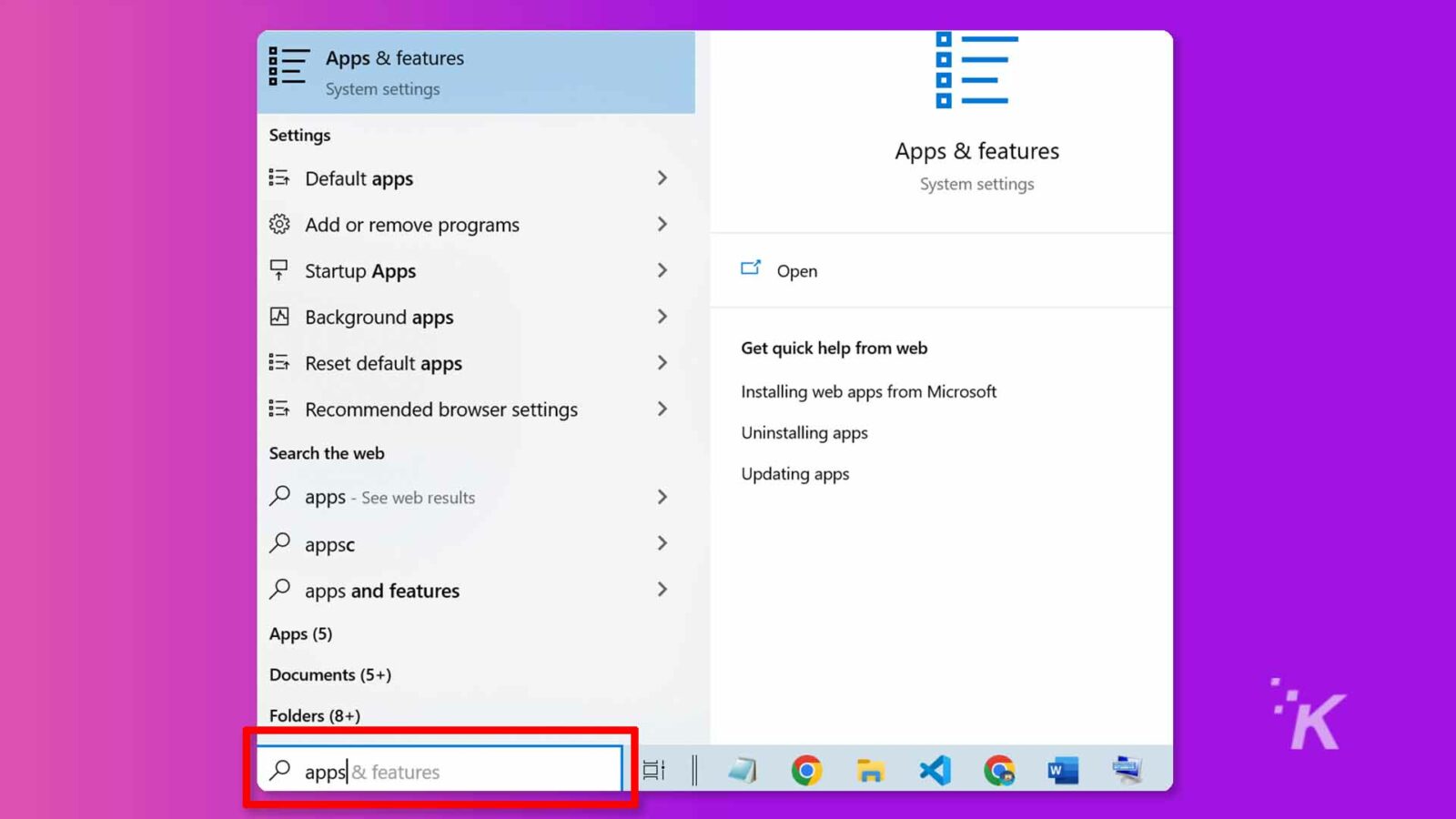
- เลื่อนลงเพื่อเลือก แอป Microsoft OneDrive
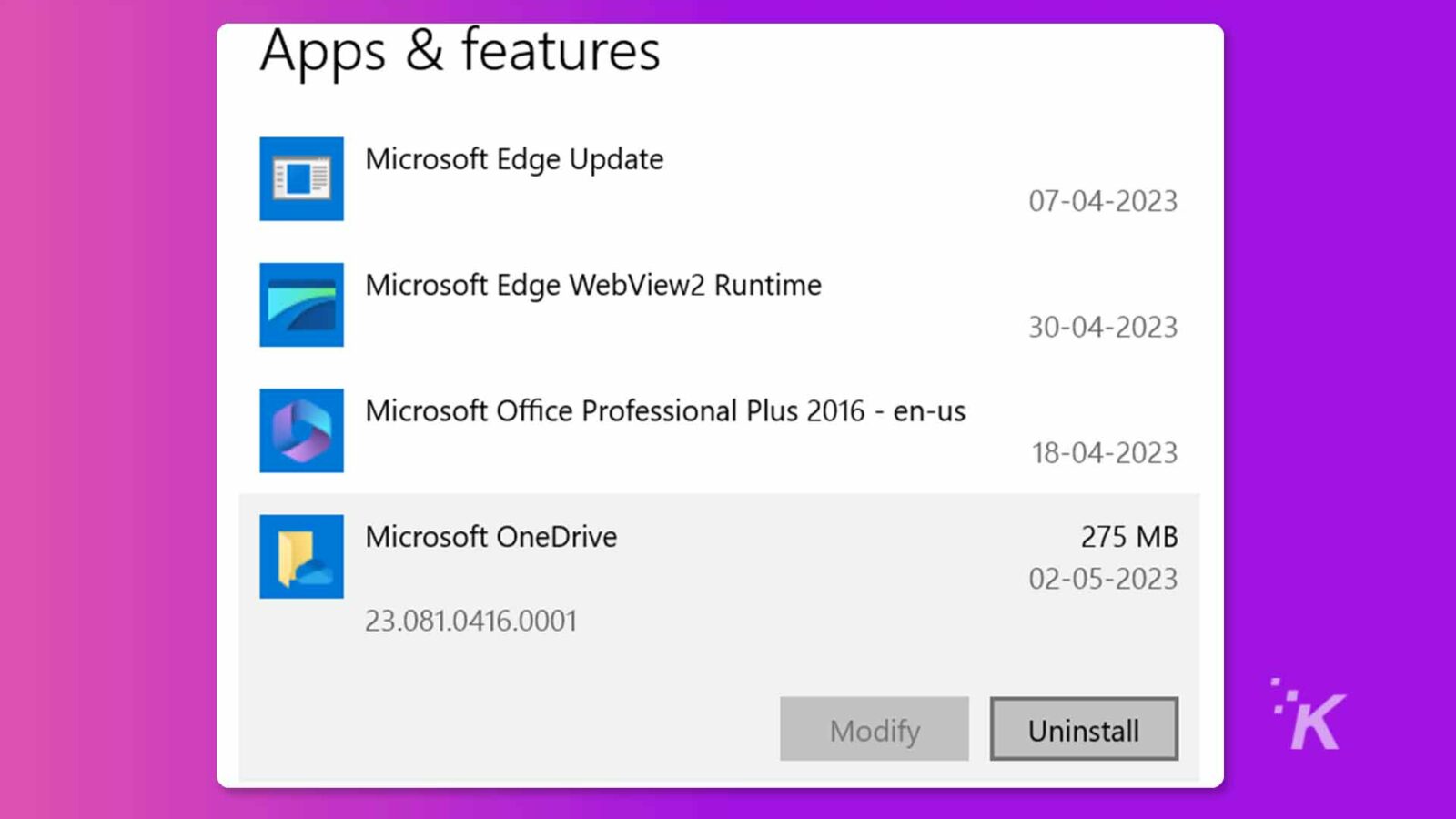
- จากที่นี่ ให้ถอนการติดตั้งแอปและติดตั้งใหม่จาก Microsoft Store
ตรวจสอบไฟร์วอลล์หรือซอฟต์แวร์ป้องกันไวรัส
ไฟร์วอลล์หรือซอฟต์แวร์ป้องกันไวรัสจะเฝ้าดูการรับส่งข้อมูลเครือข่ายของคุณเพื่อช่วยคุณให้รอดพ้นจากภัยคุกคามที่อาจเกิดขึ้น และบางครั้งอาจเข้มงวดเกินไป ทำให้อุปกรณ์ของคุณไม่สามารถเชื่อมต่อกับเซิร์ฟเวอร์ OneDrive ได้
นี่คือสิ่งที่คุณสามารถทำได้เพื่อเลี่ยงสิ่งนี้
- ปิดใช้งานไฟร์วอลล์และโปรแกรมป้องกันไวรัสชั่วคราว
- ตอนนี้ลองเข้าถึง OneDrive ของคุณและดูว่าข้อผิดพลาดยังคงอยู่หรือไม่
หากข้อผิดพลาดหายไป แสดงว่าคุณสงสัยว่าซอฟต์แวร์ป้องกันไวรัสหรือไฟร์วอลล์ทำให้เกิดข้อผิดพลาดนั้นเป็นเรื่องจริง
ดังนั้น ให้เพิ่มแอปพลิเคชัน OneDrive ของคุณลงในรายการข้อยกเว้นในซอฟต์แวร์ป้องกันไวรัสของคุณอย่างชัดเจนเพื่ออนุญาตแอปเสมอ นอกจากนี้ ให้กำหนดการตั้งค่าไฟร์วอลล์เพื่อไม่ให้แอป OneDrive ของคุณหยุดชะงักอีก
สุดท้าย หากการแก้ไขข้างต้นไม่ได้ผลสำหรับคุณ ก็ถึงเวลาขอความช่วยเหลือ ในการดำเนินการดังกล่าว ให้ติดต่อทีมสนับสนุนของ Microsoft และแจ้งปัญหาของคุณ
เมื่อคุณแก้ไขข้อผิดพลาดแล้ว คุณสามารถเพลิดเพลินกับการจัดเก็บ แชร์ หรือใช้ไฟล์ของคุณบน OneDrive
 ไมโครซอฟท์ วันไดรฟ์
ไมโครซอฟท์ วันไดรฟ์Microsoft OneDrive โซลูชันที่เก็บข้อมูลบนคลาวด์ที่ซิงค์ไฟล์ของคุณอย่างราบรื่น ให้การเข้าถึงและการแบ่งปันข้ามอุปกรณ์ที่ไม่ยุ่งยาก สิ่งที่ต้องมีสำหรับโลกดิจิทัลยุคใหม่
- พื้นที่เก็บข้อมูลฟรีมากมาย: 5GB เพื่อเริ่มต้นประสบการณ์คลาวด์ของคุณ
- การรักษาความปลอดภัยชั้นยอด: ปกป้องไฟล์ของคุณด้วยการเข้ารหัสในตัว
- การทำงานร่วมกันอย่างง่ายดาย: แก้ไขและแบ่งปันเอกสารแบบเรียลไทม์
- เข้าถึงได้ทุกที่ทุกเวลา: ดึงไฟล์ระหว่างเดินทางจากอุปกรณ์ใดก็ได้
- การผสานรวมที่ราบรื่น: ทำงานได้อย่างราบรื่นกับ Microsoft Office และ Windows
มีความคิดเกี่ยวกับเรื่องนี้หรือไม่? วางบรรทัดด้านล่างในความคิดเห็นหรือส่งการสนทนาไปที่ Twitter หรือ Facebook ของเรา
คำแนะนำของบรรณาธิการ:
- Microsoft ปรับปรุง OneDrive ด้วยรูปลักษณ์ใหม่และคุณสมบัติเพิ่มเติม
- รับพื้นที่เก็บข้อมูลบนคลาวด์ 20TB ตลอดอายุการใช้งานในราคาเพียง $159
- วิธีจัดการที่เก็บข้อมูลบนคลาวด์หลายรายการ
- เข้าถึง Microsoft Office ตลอดชีพในราคาเพียง $40
ติดตามเราได้ที่ Flipboard, Google News หรือ Apple News

